图片的裁剪方法

模仿输出
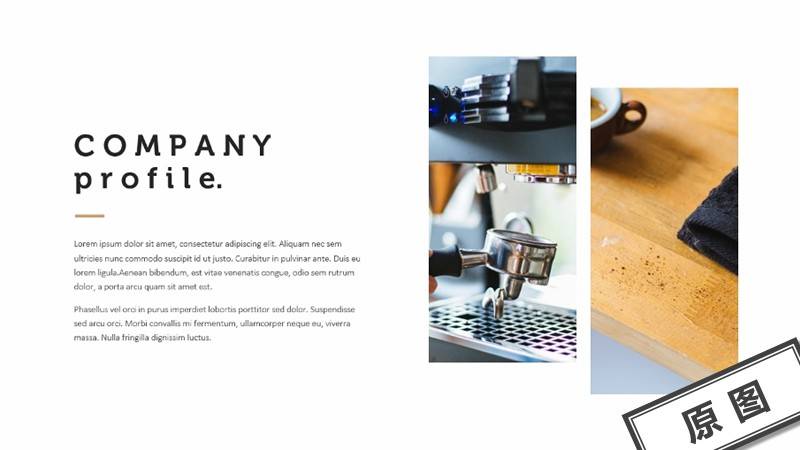


毁容问题
原图结构非常的简单,左边是标题和文字,右边是图片素材。在PPT里直接右击图片,选择【更改图片】,可以快速换上自己的素材。然后就有了毁容版的练习。
毁容版问题如下:
- 图片内容杂乱,是的页面变的丑陋
- 段落文字做对齐,右边出现了“锯齿”
- 段落文字颜色与标题颜色一致,标题不够凸显
模仿总结
模仿版避免了毁容问题之后,效果大大改善。记得总结的几点经验:
- 图片裁剪成竖版,减少图片中杂乱的背景。
- 标题和段落之间,增加一个短横线,增加设计感。
- 段落设置为两端对齐,形状隐形的“边框”,让文字看上去更加整齐
- 颜色设置为灰色,突出标题
- 增加段落之间间距,制造段落之间的隐形”边框。
评分
这页PPT制作起来没什么难度,主要是段落的设置,以及图片的裁剪。综合难度评分4分。

联系作者